 dell故障手册
dell故障手册
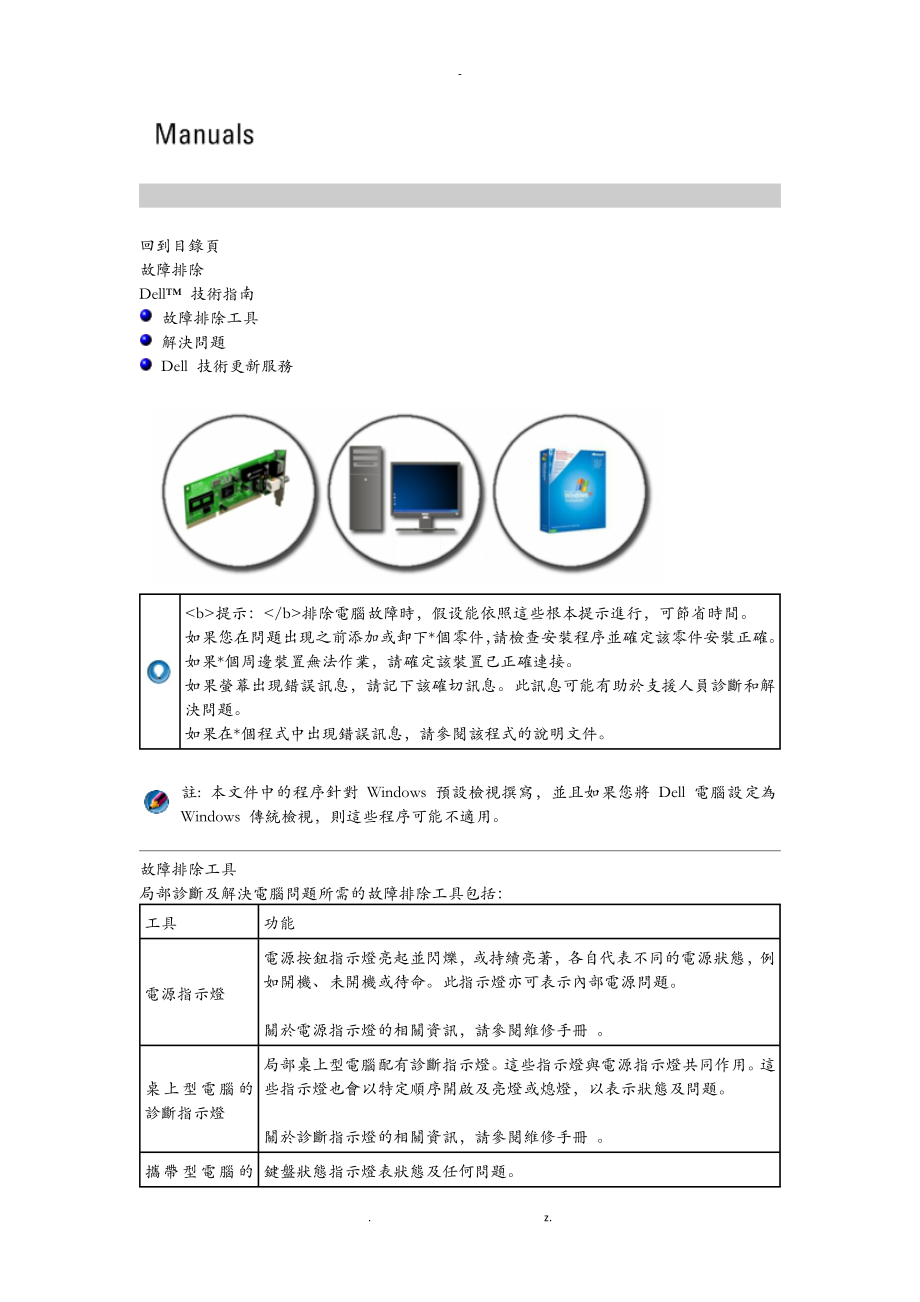


《dell故障手册》由会员分享,可在线阅读,更多相关《dell故障手册(22页珍藏版)》请在装配图网上搜索。
1、-回到目錄頁故障排除 Dell 技術指南 故障排除工具解決問題Dell 技術更新服務提示:排除電腦故障時,假设能依照這些根本提示進行,可節省時間。如果您在問題出現之前添加或卸下*個零件,請檢查安裝程序並確定該零件安裝正確。如果*個周邊裝置無法作業,請確定該裝置已正確連接。如果螢幕出現錯誤訊息,請記下該確切訊息。此訊息可能有助於支援人員診斷和解決問題。如果在*個程式中出現錯誤訊息,請參閱該程式的說明文件。註: 本文件中的程序針對 Windows 預設檢視撰寫,並且如果您將 Dell 電腦設定為 Windows 傳統檢視,則這些程序可能不適用。故障排除工具局部診斷及解決電腦問題所需的故障排除工具包
2、括:工具功能電源指示燈電源按鈕指示燈亮起並閃爍,或持續亮著,各自代表不同的電源狀態,例如開機、未開機或待命。此指示燈亦可表示內部電源問題。關於電源指示燈的相關資訊,請參閱維修手冊 。桌上型電腦的診斷指示燈局部桌上型電腦配有診斷指示燈。這些指示燈與電源指示燈共同作用。這些指示燈也會以特定順序開啟及亮燈或熄燈,以表示狀態及問題。關於診斷指示燈的相關資訊,請參閱維修手冊 。攜帶型電腦的診斷指示燈鍵盤狀態指示燈表狀態及任何問題。關於診斷及狀態指示燈的相關資訊,請參閱維修手冊 。系統訊息您的桌上型或攜帶型電腦可能顯示待解決的錯誤或問題訊息。請記下螢幕上顯示的資訊,並查閱系統訊息清單或維修手冊中的訊息,找
3、出解決問題的方法。Windows 硬體疑難排解使用硬體疑難排解解決裝置組態、相容性問題或作業狀態。Dell Diagnostics電腦安裝 Dell Diagnostics 後,即可執行 預啟動系統評估PSA,對主機板、鍵盤、顯示器、記憶體、硬碟機等進行一系列的初始測試,Dell Diagnostics 亦可執行更完整的系統測試,以評估您的電腦。 Dell 支援公用程式使用此支援公用程式可獲得自我支援資訊、進行軟體更新和對運算環境進行效能狀況掃描。桌上型電腦的電源指示燈警示: 開始執行本章節中的任何程序之前,請遵循電腦隨附的平安資訊指示。如需更多平安性最正确做法資訊,請參閱 Regulator
4、y pliance (法規遵循) 首頁 (.dell./regulatory_pliance)。電源按鈕指示燈位於電腦前面,會亮起和閃爍或穩定亮起,以指示不同的狀態:如果電源指示燈呈藍色,且電腦無回應時,請參閱電腦的維修手冊 。註: 在*些系統上,電源指示燈會呈綠色。如果電源指示燈呈藍色閃爍,表示電腦處於待命模式。按鍵盤上的任一按鍵、移動滑鼠或按電源按鈕,均可以恢復正常作業。註: 在*些系統上,電源指示燈會呈綠色。如果電源指示燈熄滅,表示電腦關機或未接通電源。將電源線重新插入電腦反面的電源連接器和電源插座中。如果將電腦插頭插入電源板中,請確定電源板插頭已插入電源插座並且電源板已開啟。請以良好的
5、電源保護裝置、電源延長線及電源延長纜線更換,檢查電腦是否能夠正常開機。使用其他的裝置 (例如檯燈) 來測試電源插座,以確定其作業正常。請確定主電源線與前面板確實連接主機板請參閱電腦的維修手冊。如果電源指示燈呈琥珀色閃爍,表示電腦已接通電源,但可能存在內部電源問題。確定電壓選擇開關的設定與您當地的交流電源相符 (如果適用)。請確定處理器電源線確實連接主機板請參閱電腦的維修手冊 。如果電源指示燈呈琥珀色穩定亮起,表示*裝置可能出現故障或安裝不正確。請先卸下記憶體模組,然後重新安裝 (請參閱電腦隨附的說明文件)。請先卸下任何插卡,然後重新安裝 (請參閱電腦隨附的說明文件)。排除干擾。*些可能的干擾因
6、素包括:電源、鍵盤和滑鼠延長線電源板上連接過多的裝置多個電源板連接至一样電源插座桌上型電腦的診斷指示燈局部桌上型電腦的前面板上會以數字標示指示燈。電腦正常啟動時,指示燈會先閃爍,然後熄滅。如果電腦出現故障,指示燈的順序可用於協助識別問題。相關資訊:如需更進一步瞭解各種診斷指示燈的相關資訊,請參閱電腦的維修手冊 或搜尋 Dell 支援網站support.dell.) 上的主題。攜帶型電腦的診斷指示燈攜帶型電腦一般在鍵盤上方都設有鍵盤狀態指示燈。關於詳細資訊,請參閱電腦隨附的說明文件。正常操作時,鍵盤狀態指示燈顯示*些功能目前的狀態。如果電腦出現故障,您可利用燈號的狀態來協助釐清問題。相關資訊:如
7、需更進一步瞭解各種鍵盤狀態指示燈的相關資訊,請參閱電腦的維修手冊 或搜尋 Dell 支援網站support.dell.) 上的主題。桌上型電腦的系統訊息註: 如果表格中未列出您收到的訊息,請參閱作業系統說明文件,或訊息出現時所執行程式的說明文件。Alert!Previous attempts at booting this system have failed at checkpoint nnnn.For help in resolving this problem, please note this checkpoint and contact Dell Technical Support
8、(警報!之前幾次嘗試啟動此系統在檢查點 nnnn 處失敗。假设要獲得解決此問題的說明,請記下此檢查點,然後與 Dell 技術支援部門聯絡) 電腦連續三次因同一錯誤無法完成啟動程序 (請參閱與 Dell 公司聯絡,以尋求援助)。CMOS checksum error (CMOS 總和檢查錯誤) 可能是母板故障或 RTC 電池電量過低。請更換電池 (如需相關協助,請參閱電腦隨附的說明文件或參閱 與 Dell 公司聯絡 )。CPU fan failure (CPU 風扇故障) CPU 風扇發生故障。更換 CPU 風扇請參閱電腦的維修手冊。Hard-disk read failure (硬碟讀取故障)
9、 可能是 HDD 啟動測試期間發生 HDD 故障 (請參閱與 Dell 公司聯絡,以尋求援助)。Keyboard failure (鍵盤故障) 鍵盤發生故障或鍵盤纜線鬆動 (請參閱外接式鍵盤的鍵盤問題)。 No boot device available (無可用的啟動裝置) 系統偵測不到啟動裝置或分割區。如果光碟機為啟動裝置,請確定纜線已連接好,且光碟機中有可啟動光碟。如果硬碟機是您的啟動裝置,請確定纜線已連接好,硬碟機已正確安裝並且已分割為啟動裝置。進入系統設定程式,並確定啟動順序資訊正確請參閱系統設定程式。No timer tick interrupt (無計時器計時訊號岔斷) 主機板上
10、的晶片可能故障或主機板本身故障請參閱 與 Dell 公司聯絡 尋求協助。NOTICE Hard Drive SELF MONITORING SYSTEM has reported that a parameter has e*ceeded its normal operating range.Dell remends that you back up your data regularly.A parameter out of range may or may not indicate a potential hard drive problem. (注意事項 - 硬碟機自我監測系統報告*個參
11、數超出正常作業範圍。Dell 建議您定期備份資料。參數超出範圍可能表示也可能不表示存在潛在的硬碟機問題。) S.M.A.R.T 錯誤,可能是硬碟機故障。此功能可以在 BIOS 設定中啟用或停用。攜帶型電腦的系統訊息註: 如果表格中未列出您收到的訊息,請參閱作業系統說明文件,或訊息出現時所執行程式的說明文件。Decreasing available memory (可用記憶體減少) 請參閱鎖定和軟體問題。Error 8602 Au*iliary device failure verify that mouse and keyboard are securely attached to corre
12、ct connectors. 錯誤 8602輔助裝置無法確認滑鼠和鍵盤是否妥當連接於正確的接頭。 Flash part write protected error (快閃記憶體寫入保護錯誤) 請與 Dell 公司聯絡 (請參閱與 Dell 公司聯絡)。A20 閘故障 請參閱鎖定和軟體問題。Invalid configuration information - please run SETUP program (無效的組態資訊 - 請執行 SETUP 程式) 進入系統設定程式請參閱 進入系統設定程式,並變更系統設定程式選項請參閱使用系統設定程式螢幕上的選項工作,以修正組態錯誤。Keyboard
13、failure (鍵盤故障) 鍵盤發生故障或鍵盤纜線鬆動 (請參閱外接式鍵盤的鍵盤問題)。Memory address line failure at (address), read value e*pecting (value) (記憶體位址行錯誤 (位址),讀取值預期 (數值) 請參閱鎖定和軟體問題。Memory double word logic failure at (address), read value e*pecting (value) (記憶體雙字組邏輯錯誤,位於位址,讀取值,預期值) 請參閱鎖定和軟體問題。Memory odd/even logic failure at (
14、address) read value e*pecting (value) (記憶體奇/偶邏輯錯誤,位於位址,讀取值,預期值) 請參閱鎖定和軟體問題。Memory write/read failure at (address), read value e*pecting (value) (記憶體寫入/讀取錯誤,位於位址,讀取值,預期值) 請參閱鎖定和軟體問題。Memory size in CMOS invalid (CMOS 中的記憶體大小錯誤) 請參閱鎖定和軟體問題。No boot device available strike F1 to retry boot, F2 for setup
15、utility. press F5 to run onboard diagnostics (無可用的啟動裝置 按 F1 重試啟動,按 F2 執行設定公用程式,) (按 F5 執行機載診斷) 系統偵測不到啟動裝置或分割區。如果光碟機為啟動裝置,請確定纜線已連接好,且光碟機中有可啟動光碟。如果啟動裝置是硬碟機,請確定硬碟機已正確安裝,且已完成啟動裝置的分割區。進入系統設定程式,並確定啟動順序資訊正確請參閱進入系統設定程式。No boot sector on hard-disk drive (硬碟機上無啟動磁區) 進入系統設定程式,並確定硬碟組態資訊是否正確請參閱 進入系統設定程式。No timer
16、 tick interrupt (無計時器計時訊號岔斷) 執行 Dell Diagnostics (請參閱執行 Dell Diagnostics)。Power warning messages have been disabled. run the setup utility to enable these messages. (電源警告訊息已停用。) (請執行設定公用程式以啟用警告訊息。) 請參閱進入系統設定程式Read failure on internal hard drive (無法讀取內部硬碟機) 請參閱磁碟機問題。Read failure on second internal ha
17、rd drive無法讀取此要的內部硬碟機 此訊息適用於支援多顆硬碟機的筆記型電腦。請參閱磁碟機問題。RTC mode fi*ed time and date may be wrongRTC 模式修正時間和日期可能出錯 進入系統設定程式,並修正日期或時間請參閱 進入系統設定程式。如果問題仍然存在,請更換 CMOS 電池。關機故障 執行 Dell Diagnostics (請參閱執行 Dell Diagnostics)。Time-of-day clock stopped please run the system setup日期時間時鐘停顿請執行系統設定程式 進入系統設定程式,並修正日期或時間請參
18、閱 進入系統設定程式。如果問題仍然存在,請更換 CMOS 電池。Time-of-day not set-please run the System Setup program 未設定日期時間請執行系統設定程式 進入系統設定程式,並修正日期或時間請參閱 進入系統設定程式。如果問題仍然存在,請更換 CMOS 電池。Timer chip counter 2 failed (計時器晶片計數器 2 失敗) 執行 Dell Diagnostics (請參閱執行 Dell Diagnostics)。The AC power adapter wattage and type cannot be determi
19、ned. strike the F1 key to shutdown.無法偵測到交流電變壓器的電壓和類型。 系統僅能以 130-W 或以上的電源變壓器啟動。 (按 F1 鍵關機。) 將 130-W 或以上的電源變壓器接上電腦或擴充基座。註: 此需要 130-W 或以上的電源變壓器的訊息,適用於需要 130-W 或以上的電源變壓器的攜帶型電腦。The AC power adapter wattage and type cannot be determined. the battery may not charge. they system will adjust the performance
20、to match the power available. please connect a dell *-W AC adapter or greater for best system performance. strike the F3 key (before the F1 or F2 key) if you do not want to see power warning messages again. Strike the F1 key to continue, F2 to run the setup utility (無法偵測到交流電變壓器的電壓和類型。) (電池可能未充電。) (系
21、統將配合可用的電源而調整效能。)請裝接 Dell *-W 交流電變壓器或更高規格者,以獲得最正确系統效能。(如果不想要再次看到電源警告訊息,在按 F1 或 F2 鍵之前請按 F3。) (按 F1 鍵繼續,按 F2 執行設定公用程式) 將正確的交流電變壓器連接到電腦或塢接站。The puter is docked and only battery power is detected. (電腦已塢接,但只偵測到電池電量。)this can happen if the power adapter is missing, the power cord is unplugged, or the pute
22、r is not properly connected to the docking station. you should undock, redock, attach the power adapter, or plug in the power cord. strike the F1 key to shutdown. The amount of system memory has changed. if you did not change your memory. to resolve this issue, try to reseat the memory. Strike the F
23、1 key to continue, F2 to run the setup utility. press F5 to run onboard diagnostics (其可能原因是無電源變壓器、未插入電源線,或者電腦未正確連接到塢接站。) (您應切斷塢接、重新塢接、裝接電源變壓器,或插入電源線。) (按 F1 鍵關機。) (系統的記憶體容量已變更。) (如未變更記憶體.為解決此問題,請嘗試重新裝接記憶體。) (按 F1 鍵繼續,按 F2 執行設定公用程式) (按 F5 執行機載診斷) 請重新安裝記憶體關於詳細說明,請參閱電腦的維修手冊。如未拔除或安裝記憶體,可能會發生記憶體模組或主機板故障。
24、請與 Dell 公司聯絡以尋求協助 (請參閱與 Dell 公司聯絡)。Unsupported memory. strike the F1 key to shutdown.(不支援的記憶體。) (按 F1 鍵關機。) 請確定電腦支援您使用的記憶體 (請參閱電腦隨附的說明文件)。WARNING: A *-W AC adapter has been detected, which is less than the remended *-W AC adapter originally shipped. this will increase the time to charge the battery.
25、 they system will adjust the performance to match the power available. please connect a dell *-W AC adapter or greater for best system performance. strike the F3 key (before the F1 or F2 key) if you do not want to see power warning messages again. Strike the F1 key to continue, F2 to run the setup u
26、tility (警告:系統偵測到 *-W 交流電變壓器,但其規格低於原始隨附且建議使用的 *-W 交流電變壓器。) (這會增加電池充電的時間。) (系統將配合可用的電源而調整效能。)請裝接 Dell *-W 交流電變壓器或更高規格者,以獲得最正确系統效能。(如果不想要再次看到電源警告訊息,在按 F1 或 F2 鍵之前請按 F3。) (按 F1 鍵繼續,按 F2 執行設定公用程式) 將正確的交流電變壓器連接到電腦或塢接站。WARNING: The primary battery cannot be identified. this system will be unable to charge
27、batteries until this battery is removed. (警告:無法識別主電池。) (除非先卸除此電池,否則系統將無法對電池充電。) 在安裝兩顆電池的電腦上,可能是主電池未正確安裝,也有可能是電池或主機板故障。WARNING: The second battery cannot be identified. this system will be unable to charge batteries until this battery is removed. (警告:無法識別副電池。) (除非先卸除此電池,否則系統將無法對電池充電。) 在安裝兩顆電池的電腦上,可能是
28、副電池未正確安裝,也有可能是電池或主機板故障。WARNING: The batteries cannot be identified. this system will be unable to charge batteries until this battery is removed. (警告:無法識別電池。) (除非先卸除此電池,否則系統將無法對電池充電。) 在安裝兩顆電池的電腦上,可能是其中一個或兩個電池未正確安裝,也有可能是電池或主機板故障。WARNING: The battery cannot be identified. this system will be unable to
29、 charge this battery. (警告:無法識別電池。) (系統將無法對此電池充電。) 該電池可能未正確安裝,或者電池或主機板可能故障。 WARNING: The battery attached cannot power the system. the system will not boot with this battery plugged in. press F1 to shutdown the system. ( 警告:所裝接的電池無法對系統供電。) (在裝有此電池的情況下,系統無法啟動。) (按 F1 關閉系統。) WARNING! (警告!) Battery is c
30、ritically low. hit F1 to continue. (電池電量嚴重缺乏。) (按 F1 鍵繼續。) WARNING: The TPM could not be initialized 警告:TPM無法初始化 主機板可能發生故障。請與 Dell 公司聯絡以尋求協助 (請參閱與 Dell 公司聯絡)。Warning messages have been disabled. run the setup utility to enable these messages. (警告訊息已停用。) (請執行設定公用程式以啟用警告訊息。) 請參閱系統設定程式。WARNING: Dells d
31、isk monitoring system has detected that drive 0/1 on the primary/secondary eide controller is operating outside of normal specifications. it is advisable to immediately back up your data and replace your hard drive by calling your support desk or dell. 警告:Dell 的磁碟監視系統偵測到 主/次 EIDE 控制器上的磁碟機 0/1 運作超出正常
32、規格。(建議您立即備份資料,並聯絡支援服務台或 Dell 公司以更換硬碟機。) 請與 Dell 公司聯絡以尋求協助 (請參閱與 Dell 公司聯絡)。Your power adapter does not supply enough power to run the attached docking station. either undock or insert an appropriate adapter. strike the F1 key to shutdown. (您的電源變壓器未能供應足夠的電源,故無法執行與電腦連接的塢接站。) (請切斷塢接或插入適當的變壓器。) (按 F1 鍵關
33、機。) 請連接正確的交流電變壓器。Your system is docked, but the AC adapter type cannot be determined. either undock or insert an appropriate adapter. strike the F1 key to shutdown. (您的系統已塢接,但無法偵測交流電變壓器類型。) (請切斷塢接或插入適當的變壓器。) (按 F1 鍵關機。) 交流電變壓器可能未正確安裝,或者交流電變壓器或塢接站可能故障。Your system automatically power off because it be
34、came warmer than e*pected. this may have been caused by: operating or storing the system in an environment where the ambient temperature is too high, or obstructing the air flow from the system fan vents. if the problem recurs, please call dell support with error code *M1004.您的系統因為過熱而自動關閉。(這可能是由於以下原
35、因所造成:操作或存放系統的環境溫度過高,或系統風扇的通風管道受阻。) (如果問題重複發生,請向 Dell 支援通報錯誤代碼 *M1004。) 請與 Dell 公司聯絡以尋求協助 (請參閱與 Dell 公司聯絡)。*Processor SSDT data not found* operating system power management for multi core processors will be disabled. (*找不到處理器 SSDT 資料* 對於多核心處理器的作業系統電源管理將會停用。) *UL circuit tripped* the UL trip count is
36、shown below the F3-key message. strike the F3 key to clear the UL counter, any other key to continue. (*UL 電路跳電* UL 跳電計數顯示在 F3 鍵訊息的下方。) (按 F3 鍵以去除 UL 計數,按任意鍵繼續。) 執行 Dell Diagnostics (請參閱執行 Dell Diagnostics)。*Processor microcode update failure* the revision of processor in the system is not supported
37、. (*處理器微碼更新失敗* 系統中的處理器版本不受支援。) 請確定電腦支援您使用的處理器 (請參閱電腦隨附的說明文件)。Windows 硬體疑難排解如果在作業系統設定程式中未偵測到*裝置,或者偵測到該裝置但其組態不正確,您可以使用硬體疑難排解來解決不相容問題。按一下開始 說明及支援。在搜尋欄位中鍵入hardware troubleshooter (硬體疑難排解) 然後按下 鍵開始搜尋。假设說明與支援視窗顯示修復問題段落,請按一下 硬體疑難排解。然後請選擇最能說明問題的選項。或在搜尋結果中,選擇最能說明問題的選項,並按照接下來的故障排除步驟操作。執行 Dell Diagnostics警示: 開
38、始執行本章節中的任何程序之前,請遵循電腦隨附的平安資訊指示。如需更多平安性最正确做法資訊,請參閱 Regulatory pliance (法規遵循) 首頁 (.dell./regulatory_pliance)。注意: Dell Diagnostics 僅能在 Dell 電腦上使用。何時使用 Dell Diagnostics遇到電腦問題時,請在聯絡 Dell 尋求技術協助之前,參閱 故障排除 並執行 Dell Diagnostics。建議您在開始操作之前先列印這些程序。請參閱系統設定程式,以查看電腦的組態資訊,並確定您要測試的裝置顯示在系統設定程式中,並處於作用中。從硬碟機或 Drivers
39、and Utilities 媒體啟動 Dell Diagnostics。註: Drivers and Utilities 媒體是可選的,您的電腦可能未隨附此媒體。從硬碟機啟動 Dell DiagnosticsDell Diagnostics 位於硬碟機上隱藏的診斷公用程式分割區上。在攜帶型電腦上啟動 Dell Diagnostics註: 如果電腦未顯示螢幕影像,請參閱電腦隨附說明文件中的 與 Dell 公司聯絡 局部。註: 如果電腦已連接至連線裝置 (已連線),請切斷連線。請參閱連線裝置隨附的說明文件,以獲得有關指示。請確保將電腦連接至能正常工作的電源插座。開啟 (或重新啟動) 電腦。使用以下
40、兩種方法之一啟動 Dell Diagnostics:當螢幕上顯示 DELL 徽標時,請立即按下 鍵。從啟動選單選擇 Diagnostics,然後按 鍵。註: 如果您等候過久,並且螢幕上已顯示作業系統徽標,請繼續等候,直到看到 Microsoft Windows 桌面,然後關閉電腦並再試一次。或電腦完成關機後,再行開機,並同時按住 按鍵。註: 如果您看到一則訊息說明未找到診斷公用程式分割區,請從您的 Drivers and Utilities 媒體執行 Dell Diagnostics。電腦會執行 Pre-boot System Assessment (PSA,開機前系統評估),針對主機板、鍵盤
41、、顯示器、記憶體和硬碟機等執行一系列的初始測試。答复任何出現的問題。假设偵測到故障,請寫下錯誤代碼並參閱與 Dell 公司聯絡。如果預啟動系統評估成功完成,您會收到訊息Booting Dell Diagnostic Utility Partition.Press any key to continue.正在啟動 Dell 診斷公用程式分割區,按任意鍵繼續。按任一按鍵以從硬碟機上的診斷公用程式分割區啟動 Dell Diagnostics。當螢幕上顯示 Dell Diagnostics Main Menu (主選單) 時,請選擇您要執行的測試。繼續 使用 Dell Diagnostics Main
42、 MenuDell Diagnostics 主選單 。在桌上型電腦上啟動 Dell Diagnostics註: 如果您的電腦無法顯示螢幕影像,請參閱與 Dell 公司聯絡。請確保將電腦連接至能正常工作的電源插座。開啟 (或重新啟動) 電腦。當螢幕上顯示 DELL 徽標時,請立即按下 鍵。從啟動選單選擇 Diagnostics,然後按 鍵。註: 如果您等候過久,並且螢幕上已顯示作業系統徽標,請繼續等待,直到看到 Microsoft Windows 桌面,然後關閉電腦並再試一次。註: 如果您看到一則訊息說明未找到診斷公用程式分割區,請從您的 Drivers and Utilities 媒體執行 D
43、ell Diagnostics。按任一按鍵以從硬碟機上的診斷公用程式分割區啟動 Dell Diagnostics。當螢幕上顯示 Dell Diagnostics Main Menu (主選單) 時,請選擇您要執行的測試。請參閱使用 Dell Diagnostics Main MenuDell Diagnostics 主選單。繼續 使用 Dell Diagnostics Main MenuDell Diagnostics 主選單 。從 Drivers and Utilities 媒體啟動 Dell Diagnostics插入 Drivers and Utilities 媒體。關機並重新啟動電腦。
44、螢幕上顯示 DELL 徽標時,立即按 鍵。註: 如果您等候過久,並且螢幕上已顯示作業系統徽標,請繼續等待,直到看到 Microsoft Windows 桌面,然後關閉電腦並再試一次。註: 下面的步驟僅能對開機順序作單次變更。下次啟動時,電腦將依據系統設定程式中指定的裝置啟動。當螢幕上顯示啟動裝置清單時,請反白顯示 CD/DVD/CD-RW,並按 鍵。從顯示的選單中選擇 Boot from CD-ROM (從 CD-ROM 啟動) 選項,然後按 鍵。鍵入 1 以啟動 CD 功能表,然後按 鍵繼續。從編號清單中選擇 Run the 32 Bit Dell Diagnostics (執行 32 位元
45、 Dell Diagnostics)。如果列出多個版本,請選擇適用於您電腦的版本。當螢幕上顯示 Dell Diagnostics Main Menu (主選單) 時,請選擇您要執行的測試。繼續 使用 Dell Diagnostics Main MenuDell Diagnostics 主選單 。使用 Dell Diagnostics Main MenuDell Diagnostics 主選單系統載入 Dell Diagnostics 並顯示 Main Menu (主功能表) 螢幕後,請按一下所需選項的按鈕。註: 選擇 Test System測試系統在電腦上執行完整的測試。選項功能Test Me
46、mory (測試記憶體)執行獨立的記憶體測試Test System (測試系統)執行系統診斷程式E*it (結束)結束診斷程式從主選單中選擇 Test System (測試系統) 選項後,螢幕上將顯示以下選單:註: 建議您從以下選單中選擇 E*tended Test廣泛測試,以對電腦中的裝置執行更全面的檢查。選項功能E*press Test (快速測試)對系統中的裝置執行快速測試。這通常可能需要 10 到 20 分鐘。E*tended Test (廣泛測試)對系統中的裝置執行全面檢查。這通常可能需要一個小時或更長時間。Custom Test (自訂測試)用於測試特定的裝置或自訂要執行的測試。S
47、ymptom Tree (徵兆樹)此選項可讓您依據所遇到的問題徵兆來選擇測試。此選項列出了最常見的徵兆。如果在測試期間遇到問題,螢幕上會出現訊息,顯示錯誤代碼及問題說明。請記下錯誤代碼及問題說明,並請參閱與 Dell 公司聯絡。註: 電腦的服務標籤位於每個測試螢幕的頂部。如果您與 Dell 公司聯絡,技術支援人員會詢問您的服務標籤。如果您從 Custom Test (自訂測試) 或 Symptom Tree (徵兆樹) 選項執行測試,請按一下以下表格中說明的適當標籤以獲得更多資訊。標籤功能Results (結果)顯示測試結果及遇到的所有錯誤狀況。Errors (錯誤)顯示遇到的錯誤狀況、錯誤代
48、碼以及問題說明。Help (說明)說明測試程式並可能會指出執行測試程式的要求。Configuration (組態)顯示所選裝置的硬體組態。Dell Diagnostics 可以從系統設定程式、記憶體以及各種內部測試程式中獲取所有裝置的組態資訊,並將其顯示在螢幕左側窗格內的裝置清單中。裝置清單可能無法顯示電腦中安裝的所有元件或與電腦相連接的所有裝置之名稱。Parameters (參數)可讓您透過變更測試程式設定來自訂測試程式。測試完成後,請關閉測試程式螢幕以返回 Main Menu (主選單) 螢幕。假设要結束 Dell Diagnostics 並重新啟動電腦,請關閉 Main Menu (主功
49、能表) 螢幕。取出 Dell Drivers and Utilities 媒體 (如果有)。Dell Support CenterDell Support Center 應用程式安裝於電腦中,您可從工作列上的 Dell Support Center 圖示 或從開始按鈕啟動該程式。此軟體將自動識別您的服務標籤編號、電腦型號、快速服務代碼與保固資訊,並提供電腦支援選項,例如驅動程式與下載、訓練、教學課程及知識庫文章。此應用程式亦提供聯絡 Dell 技術支援部門的選項,包括線上交談、電話及電子郵件。存取 Dell Support Center您可從工作列上的 圖示或從開始功能表存取 Dell Sup
50、port Center。註: 如果無法從開始選單存取 Dell Support Center,請至 support.dell. 下載該軟體。Dell Support Center 應用程式已依照您的運算環境進行自訂。當您按一下或連按兩下工作列上的 圖示,或在其上按一下滑鼠右鍵時,會執行不同的功能。按一下 Dell Support Center 圖示在此 圖示上按一下或按右鍵存取以下項目:Dell Support Center。Dell Support Center 警示。Dell Support Center 使用者設定。瞭解有關 Dell Support Center 的更多資訊。按兩下 D
51、ell Support Center 圖示按兩下 圖示開啟存取以下項目的首頁:自助服務 按一下可識別與修復電腦的問題。來自 Dell 的協助 按一下可與 Dell 聯絡,諮詢電腦問題或訂單狀態。警示 按一下可檢視來自 Dell 與您電腦相關的警示。關於您的系統 按一下可存取電腦的資訊與說明文件。驅動程式與下載 按一下可存取電腦的驅動程式與下載項目。Dell Datasafe 線上備份 按一下可存取由 Dell 提供的線上電腦備份與還原服務。與我們聯絡 按一下可存取與 Dell 聯絡的多個選項。意見反應 按一下可提供您對於 Dell Support Center 應用程式的意見反應。解決問題電池
52、問題警示: 如果新電池安裝不正確,可能會有爆炸的危險。請僅以一样電池或由製造廠商推薦的同類型電池來更換原有的電池。請依照製造廠商的指示來丟棄用過的電池。警示: 開始執行本章節中的任何程序之前,請遵循電腦隨附的平安資訊指示。如需更多平安性最正确做法資訊,請參閱 Regulatory pliance (法規遵循) 首頁 (.dell./regulatory_pliance)。更換電池 如果每次開啟電腦之後都需要重設時間和日期資訊,或者在啟動期間顯示錯誤的時間或日期,請更換電池請參閱電腦隨附的說明。如果電池仍無常運作,請與 Dell 公司聯絡 (請參閱與 Dell 公司聯絡)。磁碟機問題警示: 開始
53、執行本章節中的任何程序之前,請遵循電腦隨附的平安資訊指示。如需更多平安性最正确做法資訊,請參閱 Regulatory pliance (法規遵循) 首頁 (.dell./regulatory_pliance)。確定 Microsoft Windows 可識別磁碟機 Windows Vista:按一下開始 然後按一下電腦。如果未列出磁碟機,請參閱維修手冊或聯絡 Dell 請參閱 與 Dell 公司聯絡。Windows *P按一下開始 然後按一下電腦。測試磁碟機 插入另一張光碟,以排除原有磁碟機出現故障的可能性。清潔磁碟機或磁碟 請參閱維護工作增強效能並確保平安性。 檢查纜線連接狀況 假设是使用有
54、轉軸及或托盤的磁碟機,請確定光碟確實放置在轉軸上。 假设是使用吸入式光碟機,請確定光碟完全吸入插槽中 執行 Dell Diagnostics 請參閱電腦的說明文件並參閱 執行 Dell Diagnostics。光碟機問題執行硬體疑難排解 請參閱Windows 硬體疑難排解。 執行 Dell Diagnostics 請參閱執行 Dell Diagnostics。 光碟機問題註: 高速光碟機的震動是正常現象,可能會產生噪音,但這並不表示光碟機或媒體有瑕疵。註: 由於地區的差異以及光碟格式的不同,並非任何 DVD 光碟機均可識別所有的 DVD 標題。調節 Windows 音量控制 單按螢幕右下角的喇
55、叭圖示。確保音量已調高按一下滑桿並向上拖曳。單按有核取標記的所有方塊,確定沒有開啟靜音功能。檢查喇叭與次低音喇叭 請參閱聲音和喇叭問題。 光碟機的寫入問題關閉其他程式 光碟機寫入過程中,必須接收穩定的資料串流。如果資料串流岔斷,則會發生錯誤。將資料寫入光碟機之前,請嘗試關閉所有程式。 將資料寫入光碟之前,請在 Windows 中關閉待命模式 請參閱設定電源選項或在 Windows說明及支援中搜尋關鍵字待命,以獲得有關電源管理模式的資訊。 硬碟機問題執行磁碟檢查程式 Windows Vista按一下開始 ,然後按一下電腦。 在本機磁碟 C: 上按一下滑鼠右鍵。 按一下內容 工具 立即檢查。 螢幕
56、上將出現使用者帳戶控制視窗。如果您在電腦上使用的是管理員帳戶,請按一下繼續;否則,請聯絡管理員以繼續所需動作。依螢幕指示操作。 Windows *P按一下開始, 然後按一下我的電腦。 在本機磁碟 C: 上按一下滑鼠右鍵。 按一下內容 工具 立即檢查。 按一下掃瞄和嘗試恢復損毀的磁區,然後按一下開始。 電子郵件、數據機與網際網路問題 警示: 開始執行本章節中的任何程序之前,請遵循電腦隨附的平安資訊指示。如需更多平安性最正确做法資訊,請參閱 Regulatory pliance (法規遵循) 首頁 (.dell./regulatory_pliance)。註: 假设電腦有數據機,只可將數據機接上類比
57、電話插孔。如果將數據機連接至數位電話網路,則數據機無法作業。註: 請勿將電話線插入網路配接器連接器。請參閱電腦隨附的說明文件。檢查 Microsoft Outlook E*press 平安設定 如果您無法開啟電子郵件的附屬檔案,請:在 Outlook E*press 中,按一下工具 選項 平安性。 如有必要,請按一下不允許有以移除核取標記。 檢查電話線連接狀況檢查電話插孔將數據機直接連接至牆上的電話插孔使用另一條電話線 確認電話線已連接至數據機上的插孔 (插孔旁邊有綠色標籤或連接器形狀的圖示)。確定將電話線連接器插入數據機時聽到卡嗒聲。從數據機上拔下電話線,並將其連接到電話上,然後傾聽是否有撥
58、號音。如果您在此線路中連接有其他電話裝置 (例如答錄機、傳真機、突波保護器或線路分離器),請繞過這些裝置,使用電話線直接將數據機連接至牆上的電話插孔。如果您使用的電話線長度為 3 公尺 (10 呎) 或更長,請嘗試使用較短的電話線。假设電腦有配備數據機,請執行 Modem Diagnostic Tool數據機診斷工具 按一下開始 所有 程式 Modem Helper數據機說明程式或 Modem Diagnostic Tool 數據機診斷工具。 依螢幕指示操作,以識別並解決數據機問題。*些電腦未配備數據機輔助程式。 確認數據機正在與 Windows 通訊 Windows Vista按一下開始 控
59、制台 硬體和音效 電話和數據機選項 數據機。 按一下數據機連接的 連接埠 內容 診斷 查詢數據機,以確認數據機正在與 Windows 通訊。 如果所有指令均收到回應,則證明數據機作業正常。Windows *P按一下開始 控制台 印表機和其他硬體 電話和數據機選項 數據機。 按一下數據機連接的 連接埠 內容 診斷 查詢數據機,以確認數據機正在與 Windows 通訊。 如果所有指令均收到回應,則證明數據機作業正常。確定電腦已連接至網際網路 確定您已成為網際網路供應商的使用者。開啟 Outlook E*press 電子郵件程式,按一下檔案。如果離線工作旁邊有核取標記,請按一下該核取標記以取消勾選,
60、然後連接至網際網路。假设要獲得幫助,請與網際網路服務供應商聯絡。錯誤訊息警示: 開始執行本章節中的任何程序之前,請遵循電腦隨附的平安資訊指示。如需更多平安性最正确做法資訊,請參閱 Regulatory pliance (法規遵循) 首頁 (.dell./regulatory_pliance)。如果此處未列出您收到的錯誤訊息,請參閱作業系統或訊息出現時正在執行的程式之說明文件。A filename cannot contain any of the following characters: / : * “ | (檔名中不可以包含以下字元: / : * “ |) 請勿在檔名中使用這些字元。A r
61、equired .DLL file was not found (找不到需要的 .DLL 檔) 您嘗試開啟的程式缺少必要的檔案。假设要移除並重新安裝程式,請:Windows Vista按一下開始 控制台 程式集 程式和功能。 選擇要移除的程式。 按一下解除安裝。 請參閱程式說明文件,以獲得有關安裝的指示。 Windows *P按一下開始 控制台 新增或移除程式 程式和功能。 選擇要移除的程式。 按一下解除安裝。 請參閱程式說明文件,以獲得有關安裝的指示。 drive letter : is not accessible.The device is not ready (*: 無法存取。裝置未就
62、緒) 磁碟機無法讀取磁碟。將磁碟插入磁碟機並再試一次。Insert bootable media (插入開機媒體) 插入可啟動 CD 或 DVD。Not enough memory or resources.Close some programs and try again (記憶體或資源缺乏。關閉*些程式後再試一次) 關閉所有視窗,然後開啟您要使用的程式。在*些情況下,您可能必須重新啟動電腦才能恢復電腦的資源。電腦重新啟動後,請先執行您要使用的程式。Operating system not found (未找到作業系統) 請與 Dell 公司聯絡請參閱與 Dell 公司聯絡。IEEE 1394 裝置問題警示: 開始執行本章節中的任何程序之前,請遵循電腦隨附的平安資訊指示。如需更多平安性最正确做法資訊,請參閱 Regulatory pliance (法規遵循) 首頁 (.d
- 温馨提示:
1: 本站所有资源如无特殊说明,都需要本地电脑安装OFFICE2007和PDF阅读器。图纸软件为CAD,CAXA,PROE,UG,SolidWorks等.压缩文件请下载最新的WinRAR软件解压。
2: 本站的文档不包含任何第三方提供的附件图纸等,如果需要附件,请联系上传者。文件的所有权益归上传用户所有。
3.本站RAR压缩包中若带图纸,网页内容里面会有图纸预览,若没有图纸预览就没有图纸。
4. 未经权益所有人同意不得将文件中的内容挪作商业或盈利用途。
5. 装配图网仅提供信息存储空间,仅对用户上传内容的表现方式做保护处理,对用户上传分享的文档内容本身不做任何修改或编辑,并不能对任何下载内容负责。
6. 下载文件中如有侵权或不适当内容,请与我们联系,我们立即纠正。
7. 本站不保证下载资源的准确性、安全性和完整性, 同时也不承担用户因使用这些下载资源对自己和他人造成任何形式的伤害或损失。
